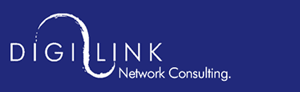Axis 212 PTZ
http://ebdemo.8800.org:212
登入名稱: (無須輸入)
密碼: (
無須輸入
)
Axis 213
http://ebdemo.8800.org:213
登入名稱: (無須輸入)
密碼: (無須輸入)
Axis 206 / 207
http://ebdemo.8800.org:206

|
For WCS-2010/ FCS-1030/ FCS-1000/ FCS-1010
( Please go to "Client Setting" > "Media Option" select "Disable Audio", click "Save" to save setting then click "Home" to view Live Demo. ) |
Level One WCS-2020
http://ebdemo.8800.org:2020
登入名稱: demo
密碼: demo
Level One FCS-1091 / WCS-1090
http://ebdemo.3322.org:1091/
Click "View Demo" to view
登入名稱: demo
密碼: (
無須輸入
)
Level One FCS-3021
http://ebdemo.3322.org:3021
Click "View Demo" to view
登入名稱: demo
密碼: (
無須輸入
)
Client Settings
Stream 1 MPEG4 640X480
Stream 2 MPEG4 320X240
Level One FCS-0010 / WCS-0010
http://ebdemo.8800.org:10010
Click "View Demo" to view
登入名稱: demo
密碼: (no need to enter 密碼)
Level One FCS-1060 / WCS-2060
http://ebdemo.8800.org:1060
登入名稱: demo
密碼: (no need to enter 密碼)
Level One FCS-1040 / WCS-2040
http://ebdemo.8800.org:1040
登入名稱: demo
密碼: (no need to enter 密碼)
Level One FCS-1010 / WCS-2010
http://ebdemo.8800.org:2010
登入名稱: demo
密碼: (no need to enter 密碼)
Level One FCS-1070 / WCS-2070
http://ebdemo.8800.org:1070
登入名稱: demo
密碼: (no need to enter 密碼)
Level One FCS-1030V / WCS-2030
http://ebdemo.8800.org:1030
登入名稱: demo
密碼: (no need to enter 密碼)
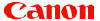
|
For Internal Use Only
Step 1. Please download Viewer & install it.
Click here to download
Step 2. Press "開始" >"程式集">"Web View">
Open "Viewer"
Step 3. click "File" > "connect", setting information at below.
Host Name: ebdemo.8800.org
登入名稱: demo
密碼: demo
HTTP Port : 65315 |
Canon VB-C50iR / VB-C50i
http://ebdemo.8800.org:65309/local/
登入名稱: (
無須輸入
)
密碼: (
無須輸入
)
Canon VB-C50FSi / VB-C50Fi
http://ebdemo.8800.org:65312/local/
登入名稱: (
無須輸入
)
密碼: (
無須輸入
)
|